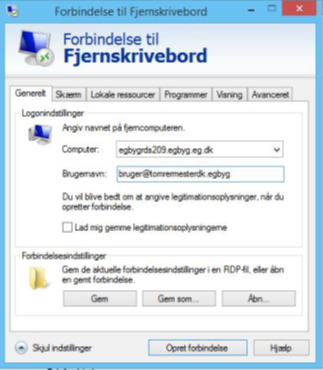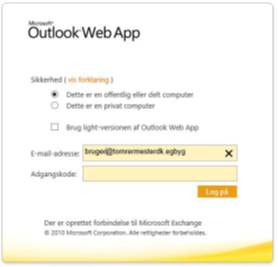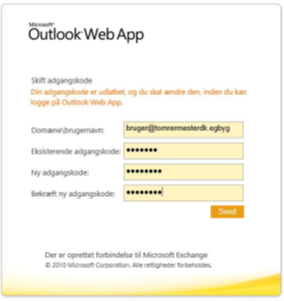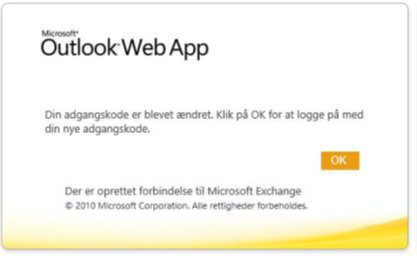Programrettelser 8.4
Din hotline- og supportaftale dækker alene support af denne version samt forrige version.
Support af ældre versioner af programmet, vil blive faktureret pr. påbegyndt kvarter.
Bemærk venligst, at nogle af de nævnte ændringer vedrører tillægsmoduler, du måske ikke har licens til.
Ønsker du at bestille modulet eller høre mere om det, så bedes du kontakte supporten på 7260 2600.
Visual Administration Online er godkendt som digitalt standard bogføringssystem af Erhvervsstyrelsen. Registreringsbevis nr. fob679514.
1 Visual Administration
Finans
Bankafstemning
Runtime 6148 i bankafstemning, når der kun indlæses 1 linje - rettet
Debitor
Ny funktion - Tilbudsmappe
Tilbudsmappen anvendes til at gemme historik på afsendte tilbud, ordrebekræftelser og overslag mm.
Funktionen aktiveres ved at gå i Opsætning -> Valgmuligheder -> Debitorer. Sæt flueben i Tilbudsdokumenter og udpeg en sti til en oprettet mappe. Vi anbefaler, at man opretter mappen på P:\EG Byg
Tilbudsmappen kan åbnes på fanen debitoroversigten, ordreoversigten og i sagsoversigten. Alle dokumenter der udskrives eller sendes på mail gemmes automatisk i tilbudsmappen. Der gemmes dokumenter på overslag, tilbud, ordrebekræftelse eller følgeseddel.
Læs mere i minivejledning D10 Tilbudsmappe
Kreditor
Kreditorer
Kontantrabat på kreditor under fanen Fakturainfo var ved en fejl rettet til Brutto - det er rettet tilbage til Netto
Købsfakturaer
Ved bogføring af tidligere bogførte fakturaer på lukkede sager, fik man ikke en besked om, at sagen var lukket - rettet.
Bogførte købsfakturaer dannede en blank fakturajournal - rettet
Sager
Sagskladde/lønservice
Når man rettede time antal til 0 i sagskladden, blev registreringen udlæst som 1 time til EG Lønservice. Det er rettet, men linjen overføres stadig til EG lønservice, som 0 i time antal.
Vi kan kun anbefale, at slette linjen i kladden i stedet for at rette timeantal ned til 0, medmindre registreringen er vigtig og ønskes bogført på en sag.
2 EG Xena Bilagsregistrering - Nyhed !
Integration til EG Xenas bilagsregistrering er endelig på trapperne. Vi starter med introduktion til udvalgte testkunder i starten af oktober måned.
Bilagsregistrering skal på sigt afløse InfoCD (fakturaindscanning og fakturagodkendelse).
Planen er, at flytte de første kunder i november og december måned. Der vil blive taget kontakt til alle kunder som i dag benytter InfoCD, så vi sikre os, at ingen bliver glemt.
Løbende synkroniseres følgende mellem Visual Administration og EG Xena Bilagsregistrering:
- Oprettede medarbejdere i EG Xena. Kun aktive medarbejdere i Visual Administration med email-adresse og flueben i godkender synkroniseres.
- Varer – alle varer med sagsart
- Sager – alle igangværende sager
- Kreditorer – alle kreditorer med påført CVRnr.
PDF-fakturaer kan sendes direkte til mailboks i EG Xena Bilagsregistrering.
Kvitteringer kan sendes fra App (tilkøb).
Købsfakturaer tilrettes, bogføres og godkendes i Bilagsregistrering.
Alle linjer i OIO-fakturaer kan afløftes og vedhæftede PDF-fakturaer vises i Vis e-Bilag i Visual Administration.
Bogførte bilag overføres til Visual Administration.
PDF-fakturaer vises i Visual Administration, som I er vant til.
Det er ikke muligt at benytte EDI-fakturaer i Bilagsregistrering, da formatet er forældet. Fremover skal man benytte OIO-formatet, som leverandørerne kan sende til jeres CVRnr. Det er ikke længere påkrævet at købe et EANnr. jvf. ny bogføringslov.
Synes du, at EG Xena Bilagsregistrering lyder interessant og har du spørgsmål, er du meget velkommen til at kontakte supporten på mail egbygsupport@eg.dk eller telefon 7260 2600.
3 EG Xena og Go
Sager
I sagsoversigten er EG Xenas opgavenr. nu synligt.